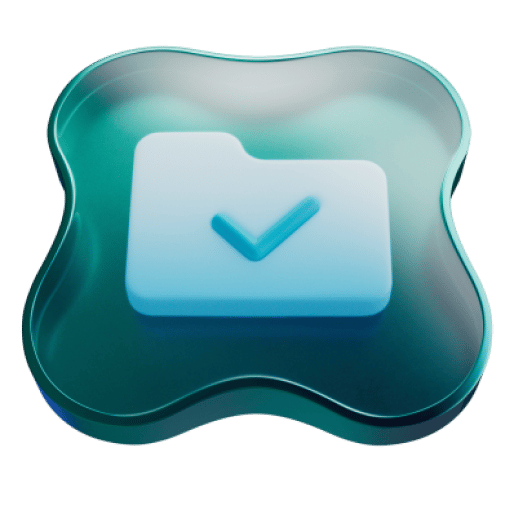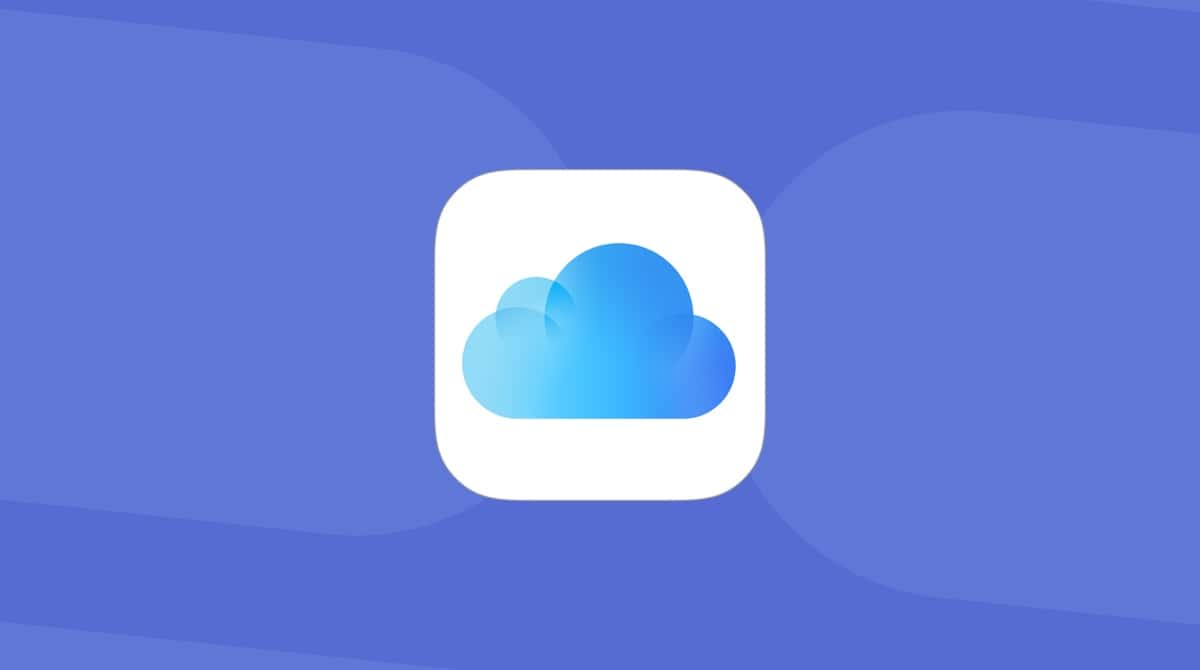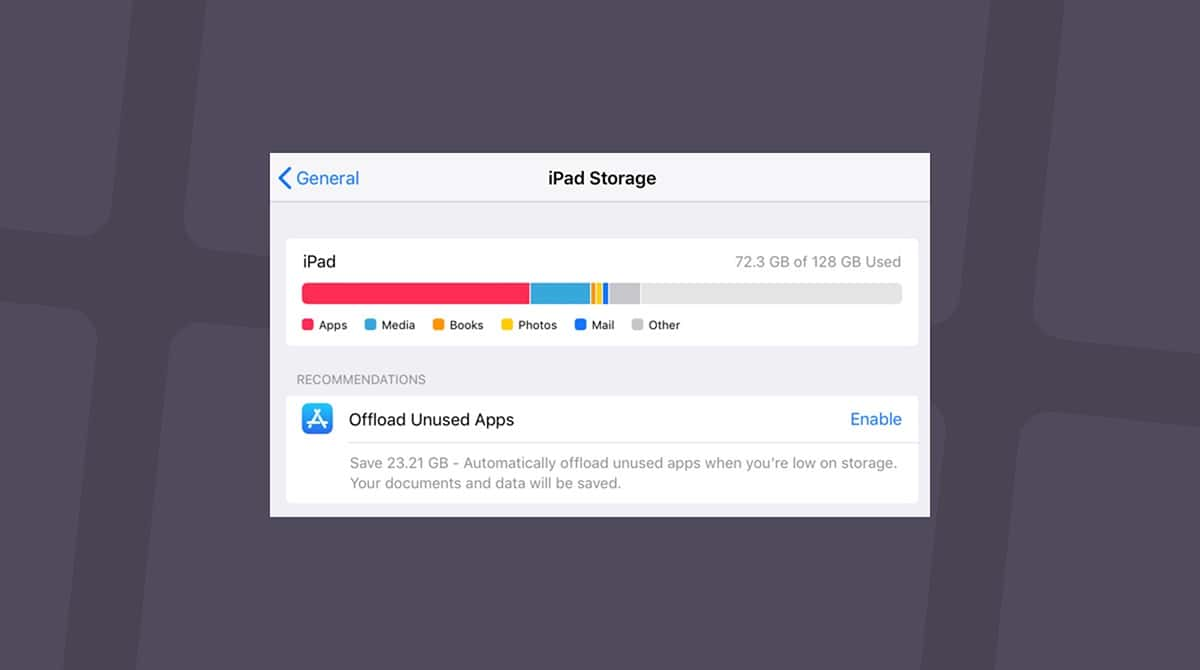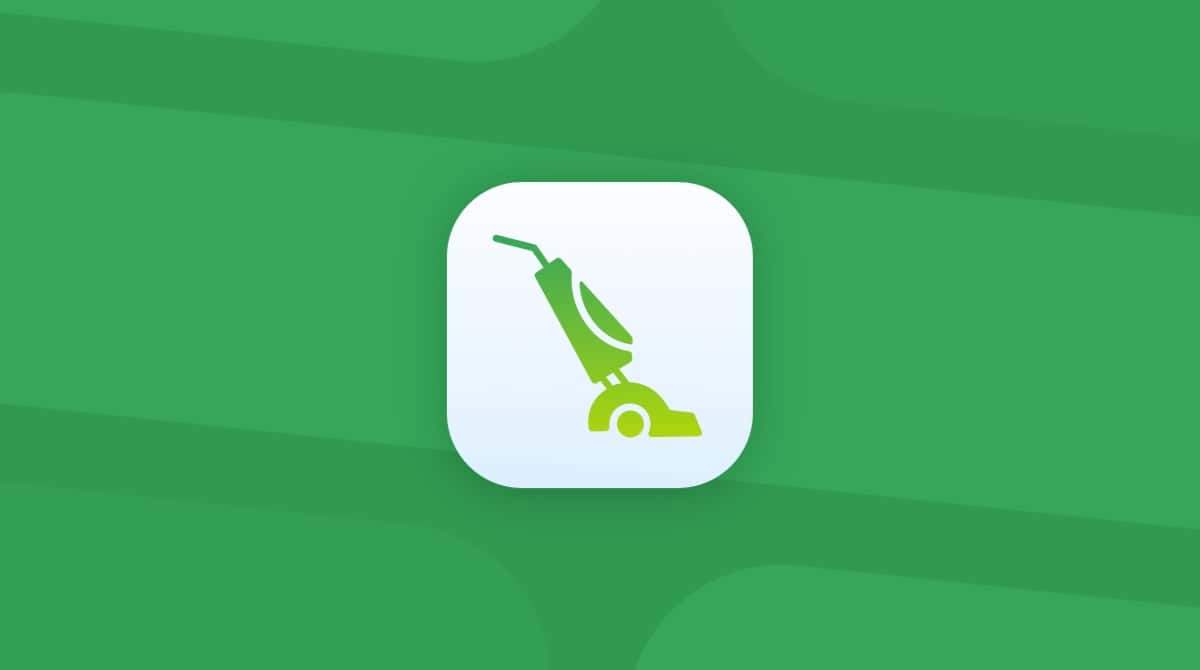Mit unserem iPhone können wir ganz einfach schöne Fotos machen. Daher ist es nur natürlich, dass wir alles um uns herum fotografieren – atemberaubende Sonnenuntergänge, Momente mit unseren Liebsten und schöne Dinge, die wir sehen.
Diese Gewohnheit kann jedoch schnell zu einer chaotischen iPhone-Mediathek führen. Je mehr Bilder du aufnimmst, desto mehr Speicherplatz verbrauchen sie, und irgendwann musst du vielleicht mehrere Fotos gleichzeitig löschen, um Platz zu schaffen. Möglicherweise möchtest du auch alle Fotos auf einmal loswerden.
Das Löschen einzelner Fotos ist mühsam und zeitaufwändig, aber es gibt mehrere Möglichkeiten, um viele Fotos gleichzeitig zu löschen. In diesem Artikel erfährst du, wie du alle Fotos auf deinem iPhone löschen kannst. Du kannst die gleichen Schritte verwenden, um mehrere Bilder auf einmal zu löschen.
Warum sollte ich mehrere Fotos auf meinem iPhone löschen?
Einer der häufigsten Gründe ist zu wenig Speicherplatz. Je mehr Fotos du aufnimmst, desto voller wird deine iPhone-Mediathek. Irgendwann geht dir der Speicherplatz aus und dein Gerät wird langsamer. Vielleicht stürzt es sogar ständig ab. Wenn du viele Fotos auf einmal oder sogar alle auf einmal löschst, kannst du den Speicherplatz schnell wieder freigeben und dafür sorgen, dass dein iPhone schneller und besser läuft.
Mehr Speicherplatz auf deinem iPhone ist aber nicht der einzige Vorteil. Wenn es dir wie mir geht, hast du wahrscheinlich Tausende von Fotos angesammelt. Das macht es fast unmöglich, ein bestimmtes Bild zu finden. Wenn du unerwünschte Fotos löschst, bleibt deine Mediathek übersichtlich und du findest dich leicht zurecht.
Fotos vom iPhone löschen: Anleitung
Wenn du es satt hast, durch Hunderte oder sogar Tausende von Fotos auf deinem iPhone zu scrollen, ist es an der Zeit, die Fotos zu löschen. Das Löschen von Fotos ist eine einfache und effiziente Methode, um Speicherplatz freizugeben und deine Mediathek zu organisieren.
Mit den folgenden Methoden geht das ganz schnell:
Methode 1: CleanMy®Phone
CleanMy®Phone ist ein gewissenhafter iPhone- und iPad-Cleaner, mit dem du schnell und effizient viele Fotos von deinem iPhone löschen kannst. Die App identifiziert unter anderem doppelte Fotos und unscharfe Bilder und lässt dich diese mit einem Klick löschen. Sie verwendet KI-Technologie, um deine Fotos zu organisieren. Wenn deine Mediathek also unordentlich aussieht, kann CleanMy®Phone schnell helfen.
So löschst du mit CleanMy®Phone mehrere Bilder gleichzeitig von deinem iPhone:
- Lade CleanMy®Phone aus dem App Store herunter.
- Öffne die App und erlaube den Zugriff auf all deine Fotos.
- Wähle den Tab „Aufräumen“, tippe auf „Scannen“ und warte, bis CleanMy®Phone deine gesamte Mediathek gescannt hat.
- Schau dir nach dem Scannen die verschiedenen Kategorien wie „Unscharf“, „Duplikate“ oder „Bildschirmfotos“ an.
- Tippe auf „Löschen“ > „Löschen“, um dein Foto-Chaos zu entfernen.
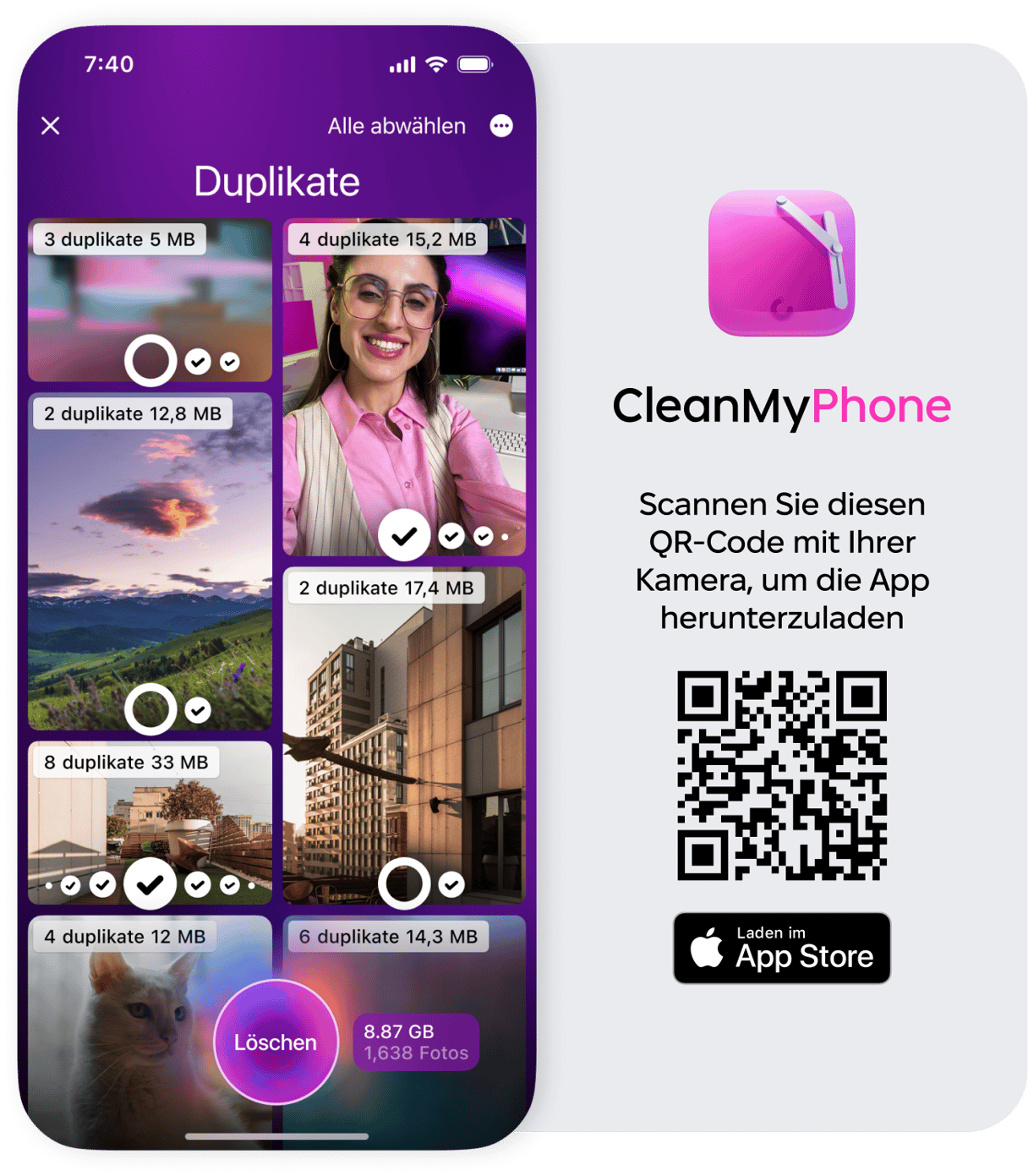
Du hast versehentlich ein Foto mit CleanMy®Phone gelöscht? Kein Problem – es bleibt noch 30 Tage lang in deinem Album „Zuletzt gelöscht“ gespeichert.
Wenn du diese Fotos sofort löschen möchtest, um Speicherplatz auf deinem Gerät freizugeben, dann öffne die Fotos-App und tippe auf Alben > Zuletzt gelöscht > Auswählen > Optionen > Alle Löschen.
Methode 2: Fotos-App
Glücklicherweise hat Apple bereits vorausgesehen, dass wir mehrere Fotos auf einmal löschen wollen. Deshalb wurde diese Funktion in die native Fotos-App integriert. Der Vorgang ist einfach und in wenigen Schritten erledigt. Folge einfach diesen Schritten:
- Öffne die Fotos-App.
- Tippe in der oberen rechten Ecke des Bildschirms auf „Auswählen“.
- Tippe dann auf jedes Foto, das du löschen möchtest.
- Nachdem du die Fotos ausgewählt hast, tippe auf den Papierkorb unten auf dem Bildschirm.
- Bestätige, dass du die Fotos löschen möchtest.
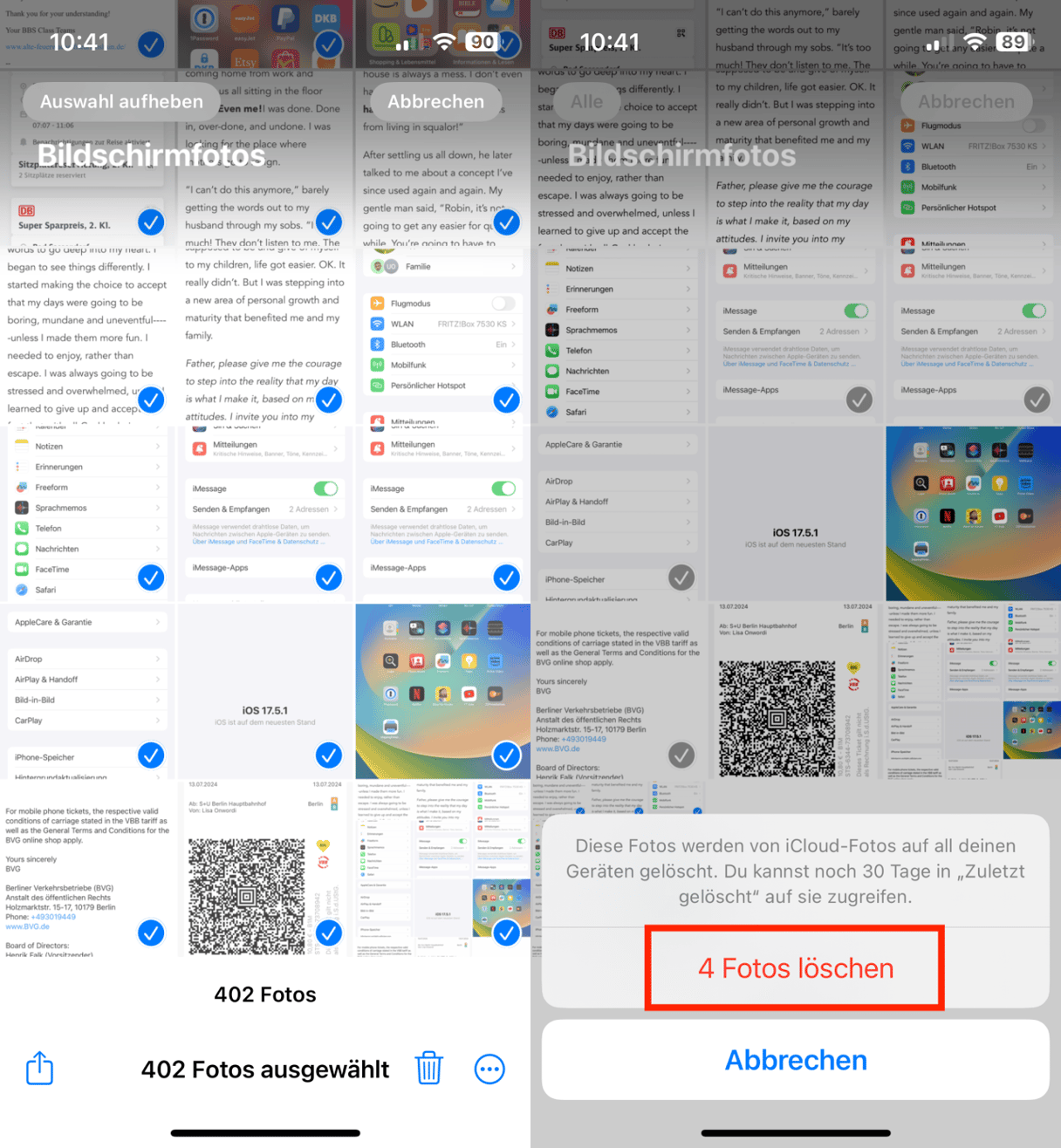
Allerdings werden sie dadurch nicht wirklich von deinem iPhone entfernt. Die Fotos, die du gerade gelöscht hast, bleiben für die nächsten 30 Tage in deinem Album „Zuletzt gelöscht“ – das ist praktisch, wenn du einige Fotos wiederherstellen möchtest. Wenn du den Speicherplatz jedoch sofort freigeben musst, dann tippe in Fotos auf „Alben“ > scrolle nach unten zu „Zuletzt gelöscht“ > „Auswählen“ > „Alle löschen“.
Methode 3: iCloud-Fotomediathek
Wenn du iCloud Fotos aktiviert hast, kannst du damit schnell mehrere Bilder von deinem iPhone löschen. Obwohl iCloud mit deinem iPhone synchronisiert wird, kann es einfacher sein, die folgenden Schritte auf deinem Mac auszuführen:
- Öffne iCloud.com und logge dich in deinen Account ein.
- Wähle die Fotos aus, die du löschen möchtest.
Tipp: Halte die Umschalttaste auf deiner Tastatur gedrückt, um mehrere Bilder auszuwählen. - Klicke auf das Papierkorbsymbol, sobald du alle zu löschenden Fotos ausgewählt hast.
- Bestätige, dass du die Fotos löschen möchtest.
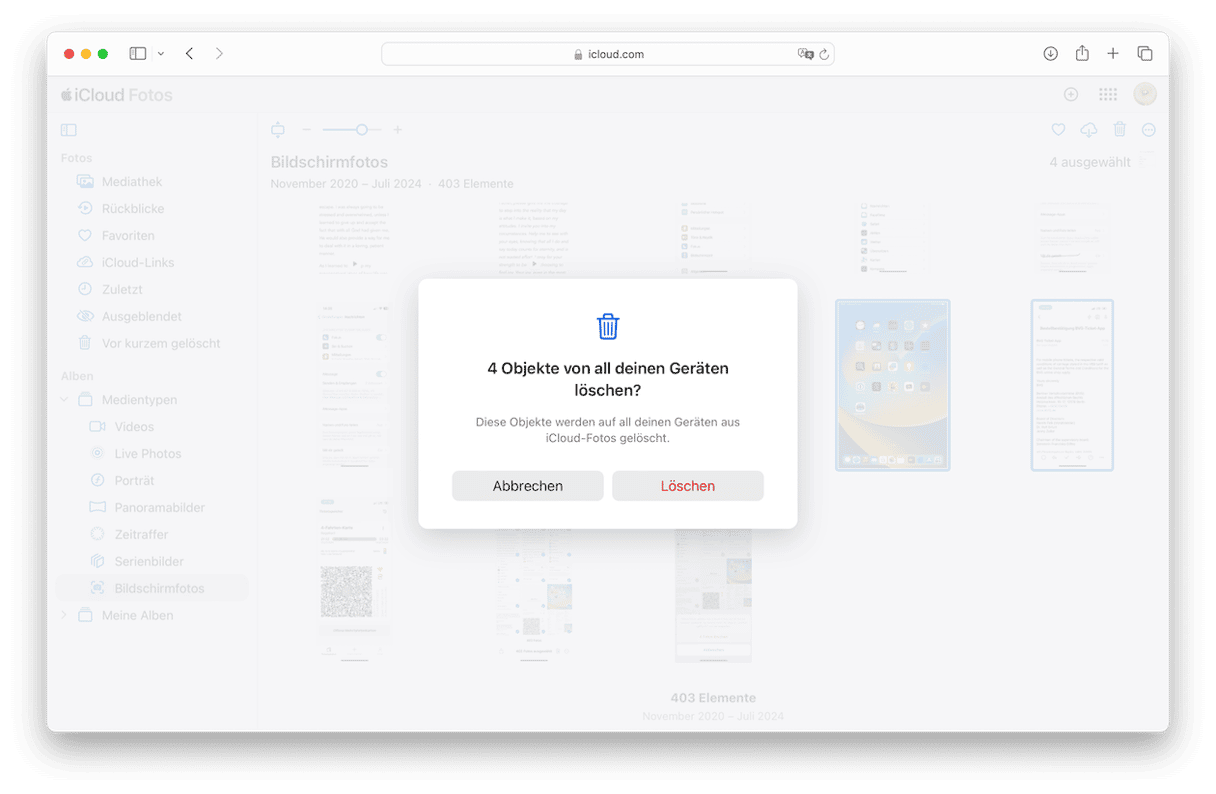
Wenn dein iPhone das nächste Mal mit iCloud Fotos synchronisiert wird, werden diese Bilder von deinem iPhone entfernt.
Mehrere Fotos auf dem iPhone löschen: Tipps
Hier sind einige zusätzliche Tipps, wie du mehrere Fotos effizient von deinem iPhone löschen kannst:
Lösche Fotos in mehreren Stapeln
Anstatt alle Fotos auf einmal zu entfernen, ist es besser, sie in kleineren Stapeln zu löschen. Am besten ist es, wenn du nicht mehr als 20 Fotos auf einmal löschst.
Lass dir von Siri helfen
Wenn du ein iPhone mit Siri hast, kannst du Sprachbefehle verwenden, um mehrere Fotos schnell zu löschen. Aktiviere einfach Siri und sage „Lösche [Anzahl] Fotos“. Siri fordert dich dann auf, den Löschvorgang zu bestätigen, und die Fotos werden von deinem iPhone entfernt.
Aktiviere iCloud-Fotos
Aktiviere die Option „iPhone-Speicherplatz optimieren“, um Speicherplatz auf deinem Gerät zu sparen, wenn du iCloud aktiviert hast. Dadurch werden die Bilder in voller Auflösung automatisch von deinem iPhone entfernt und nur die optimierten Versionen gespeichert. Du kannst die Fotos jederzeit in voller Auflösung aus der iCloud herunterladen.
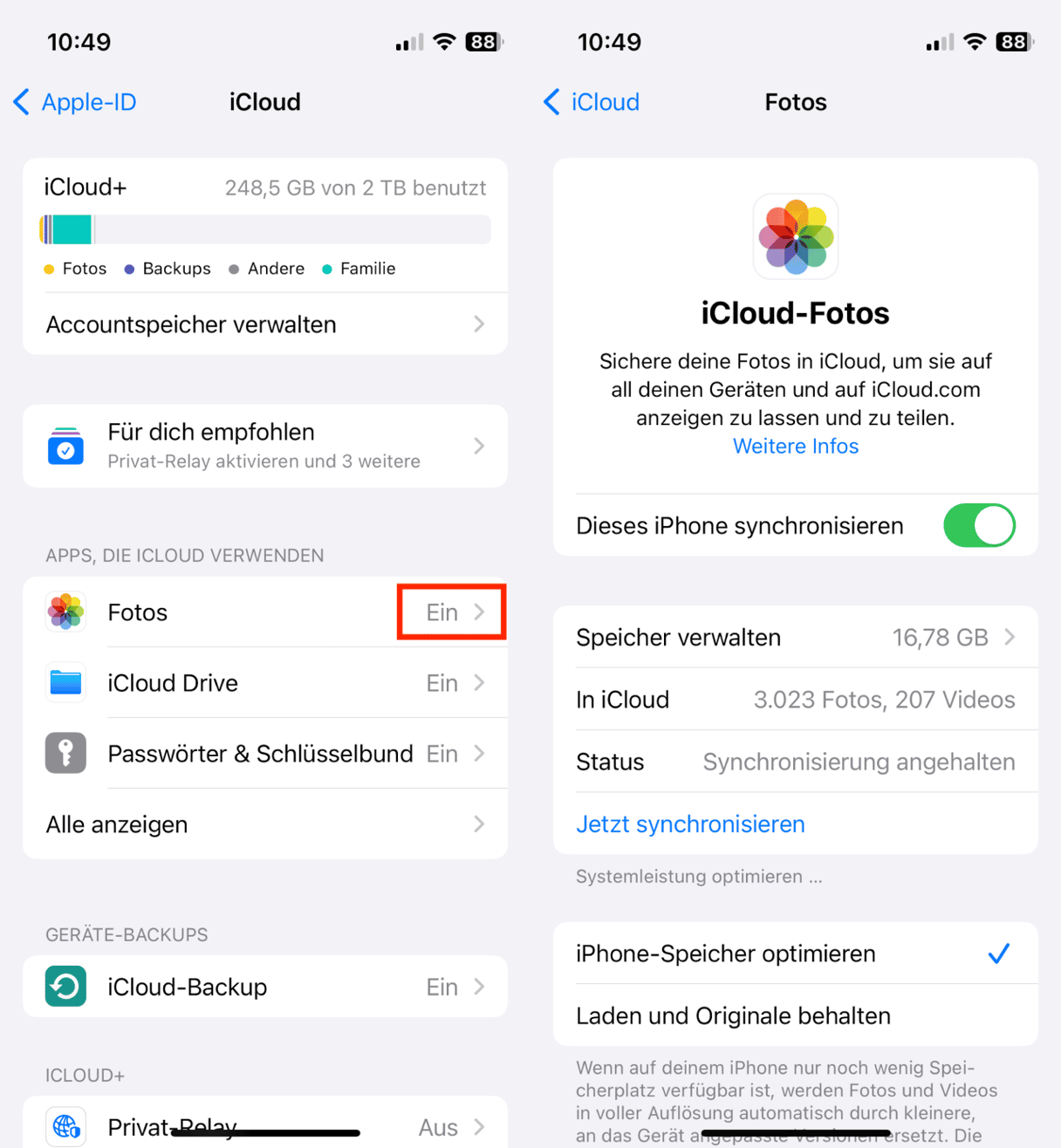
Vergiss nicht den Ordner „Zuletzt gelöscht“
Wenn du Fotos von deinem Gerät löschst, bleiben sie weitere 30 Tage auf deinem iPhone, bevor sie endgültig entfernt werden. Sie befinden sich in dem Album „Zuletzt gelöscht“. Wenn du Fotos endgültig loswerden willst, solltest du dieses Album nicht vergessen. Außerdem kannst du jederzeit zu diesem Album zurückkehren und versehentlich gelöschte Fotos wiederherstellen.
Wie lösche ich alle Fotos von meinem iPhone?
Im Folgenden zeigen wir dir, wie du alle Fotos auf einmal von deinem iPhone löschen kannst. Hier sind die einfachen Schritte:
- Öffne die Fotos-App auf deinem iPhone und gehe zu „Mediathek“ > „Alle Fotos“.
- Tippe oben rechts auf „Auswählen“. Tippe auf das letzte Foto und ziehe deinen Finger nach oben zum ersten Foto – jetzt sollten alle Fotos und Videos ausgewählt sein (du siehst ein blaues Häkchen, wenn sie ausgewählt sind).
- Tippe unten rechts auf das Papierkorbsymbol > „[x] Objekte löschen“.
- Gehe nun zu „Alben“ > „Zuletzt gelöscht“.
- Tippe oben rechts auf „Auswählen“ > unten rechts auf die Ellipse > Alle löschen > Von diesem iPhone löschen.
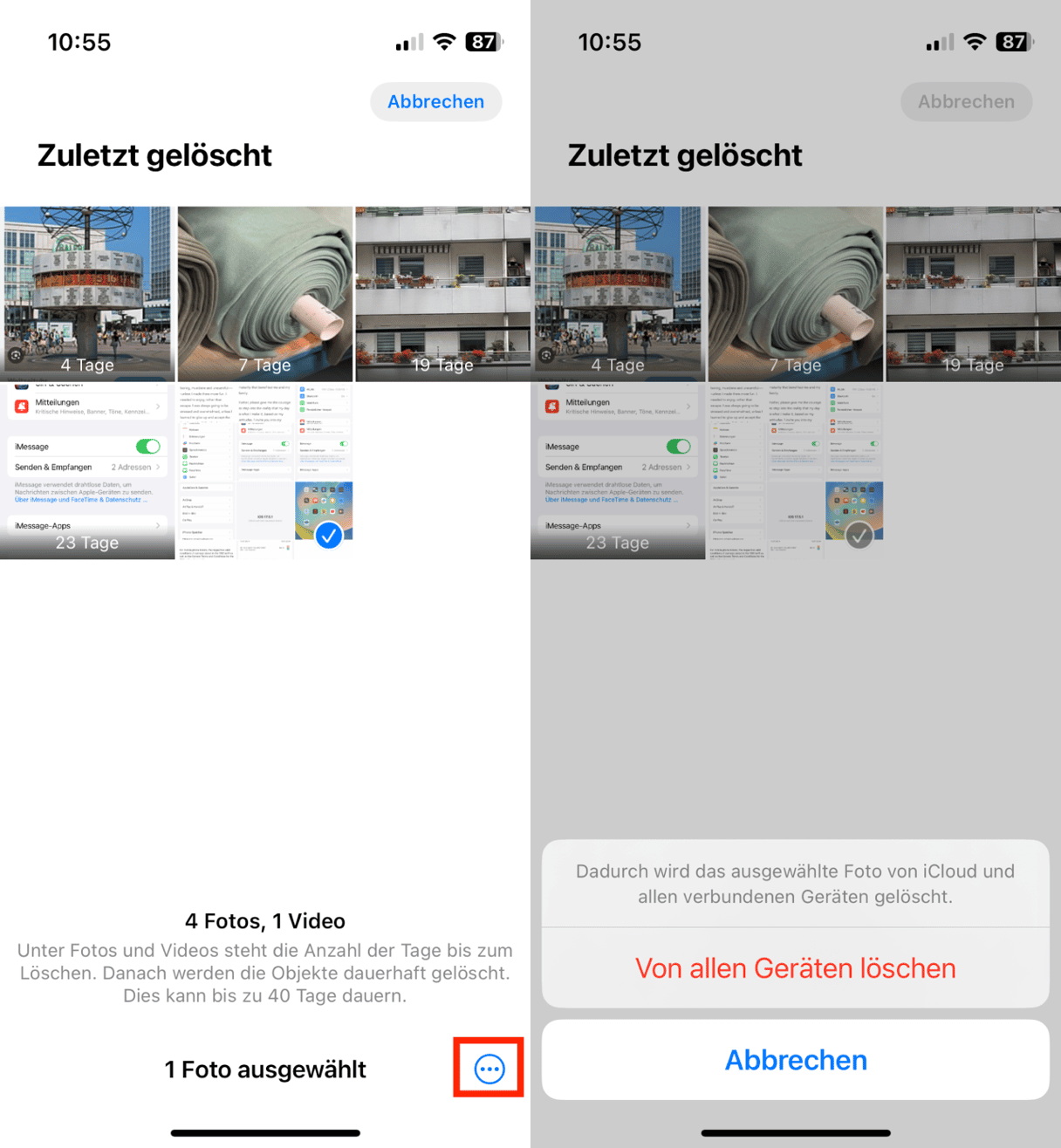
Du möchtest die Fotomediathek auf deinem iPhone organisieren und fühlst dich überfordert? Die gute Nachricht: Es gibt eine schnelle Lösung. Mit den Tipps und Methoden in diesem Artikel kannst du schnell und einfach unerwünschte Fotos löschen und Speicherplatz freigeben.
Unabhängig davon, ob du eine Drittanbieter-App oder eine integrierte App wie Fotos verwendest: Bevor du deine Fotos löschst, solltest du unbedingt ein Backup erstellen. Erinnerungen können nicht wiederhergestellt werden. Wir hoffen, dass dir diese Tipps dabei helfen, deine Fotos effizienter zu verwalten und dich dazu inspirieren, Ordnung in deiner iPhone-Fotomediathek zu halten.